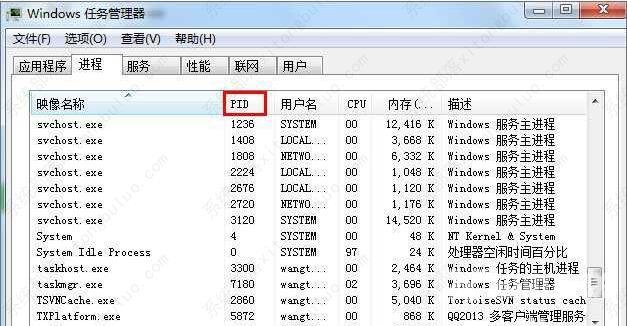在我们使用win7系统工作时,有时需要使用到端口的情况,但是有时候在使用端口时发现端口被某个程序占用了。虽然可以重启电脑来解决,但是工作中重启电脑之后又要重新打开很多的
在我们使用win7系统工作时,有时需要使用到端口的情况,但是有时候在使用端口时发现端口被某个程序占用了。虽然可以重启电脑来解决,但是工作中重启电脑之后又要重新打开很多的东西,很麻烦。有没有办法可以查看win7端口被什么程序占用呢?下面小编就教大家win7怎么查看端口是哪个进程的。
win7怎么查看端口是哪个进程的?
1、首先打开开始菜单选择运行,输入CMD,点击确定打开命令提示符。
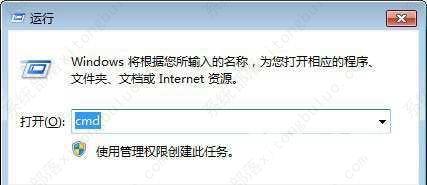
2、在命令提示符窗口输入netstat -ano,点击回车键就可以看到正在运行的所有端口了。
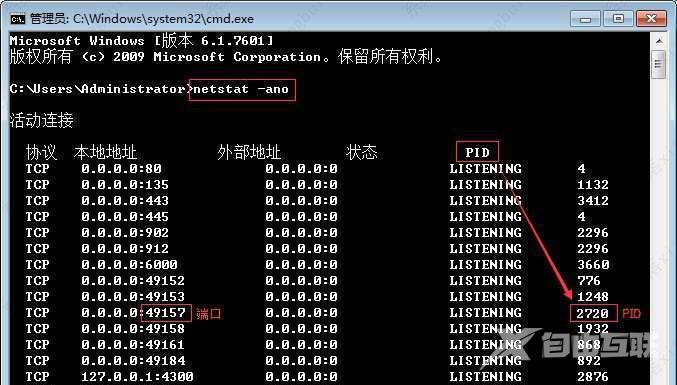
3、通过上面的图片我们可以知道本地地址后面的端口被PID是多少。比如49157这个端口被PID为2720的进程占用,然后输入tasklist|findstr 2720并按下回车,查询pid为2720的进程名称。
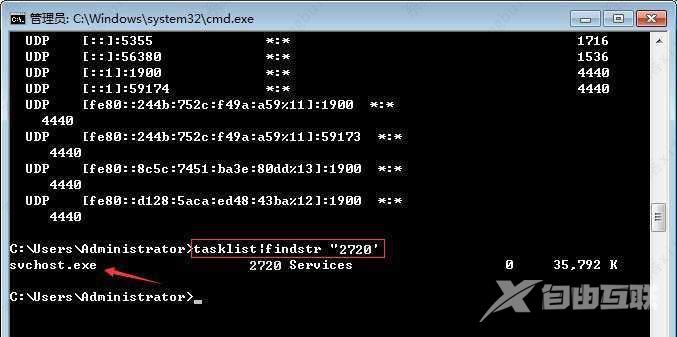
4、如图我们可以看到PID:2720的进程为svchost.exe,但是在任务管理器中有多个svchost.exe进程,这就需要我们在任务管理器添加PID选项,然后找到PID为2720的svchost.exe进程,然后将其结束掉即可。